Sony DSC-P200: Direkt utskrift på en PictBridge-kompatibel skrivare
Direkt utskrift på en PictBridge-kompatibel skrivare: Sony DSC-P200
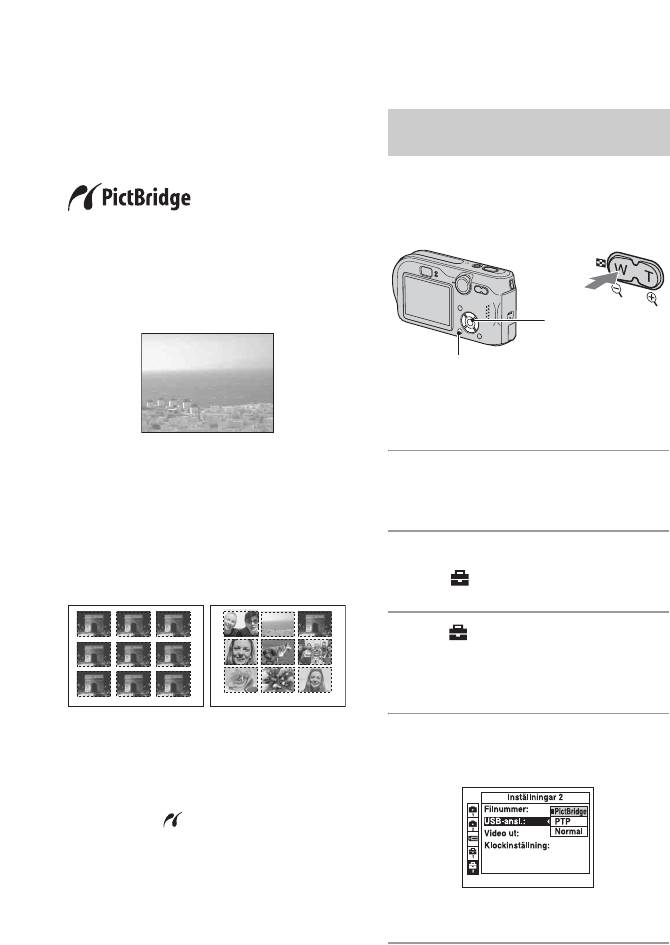
Direkt utskrift på en PictBridge-kompatibel skrivare
Även om du inte har någon dator kan du
skriva ut de bilder du har tagit med kameran
Steg 1: Förberedelser på
genom att ansluta den direkt till en
kameran
PictBridge-kompatibel skrivare.
Gör klart kameran genom att ansluta den till
skrivaren med hjälp av kabeln från multi-
uttaget.
• ”PictBridge” är baserat på CIPA-standarden.
Indexknapp
(CIPA: Camera & Imaging Products
Association)
I enbildsläget
En enda bild skrivs ut per utskriftark.
Styrknapp
MENU-knapp
• Använd nätadaptern för att undvika att kameran
stängs av mitt under utskriften.
I indexläget
1 Tryck på MENU för att tända
Det går att skriva ut flera bilder i mindre
menyn.
format på ett och samma utskriftsark. Det
går antingen att skriva ut samma bilder flera
gånger (1) eller olika bilder (2).
2 Tryck på B på styrknappen för att
välja (Inst.).
12
3 Välj [ ] (Inställningar 2) med V,
2
och välj sedan [USB-ansl.] med
V/B.
• Det kan hända att det inte går att använda
4 Välj [PictBridge] med B/v, och
indexutskriftsfunktionen beroende på skrivaren.
• Antalet bilder som går att skriva ut som en
tryck sedan på z.
indexbild beror på skrivaren.
• Det går inte att skriva ut rörliga bilder.
• Om indikatorn blinkar på kamerans skärm i
ca. fem sekunder (ett felmeddelande) så
kontrollera den anslutna skrivaren.
Därmed är USB-läget inställt.
SE
66
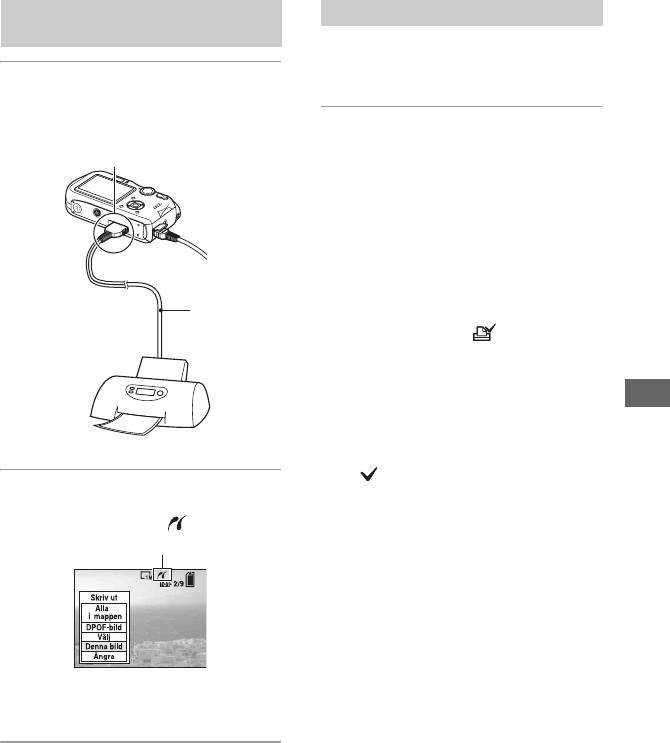
Steg 2: Anslutning av kameran
Steg 3: Utskrift
till skrivaren
Oavsett vad lägesomkopplaren är inställd
på tänds utskriftsmenyn när du avslutar
Steg 2.
1 Koppla in den medföljande kabeln
mellan multi-uttaget på kameran
och USB-uttaget på skrivaren.
1 Välj önskad utskriftsmetod med
Till multi-uttaget
v/V på styrknappen, och tryck
sedan på z.
[Alla i mappen]
Används för att skriva ut alla bilder i
mappen.
[DPOF-bild]
Används för att skriva ut alla bilder som
Kabel för
är markerade med med en
multi-
Till USB-uttaget
utskriftsmarkering ( ) (sidan 70),
uttaget
oavsett vilken bild som visas.
[Välj]
Används för att välja bilder och skriva
ut alla valda bilder.
Utskrift av stillbilder
1Välj den bild som du vill skriva ut med
b/B, och tryck sedan på z.
-markeringen tänds för valda bilder.
2 Slå på kameran och skrivaren.
• Om du vill välja fler bilder så upprepa
denna procedur.
Denna indikator tänds när
anslutningen är klar
2Välj [Utskr.] med V, och tryck sedan på
z.
[Denna bild]
Den bild som visas för tillfället skrivs
ut.
• Genom att välja [Denna bild] och ställa in
punkten [Index] på [På] i steg 2, går det att
Kameran ställs in på uppspelningsläget,
skriva ut en och samma bild flera gånger
och en bild och utskriftsmenyn tänds på
som en indexbild.
skärmen.
SE
67
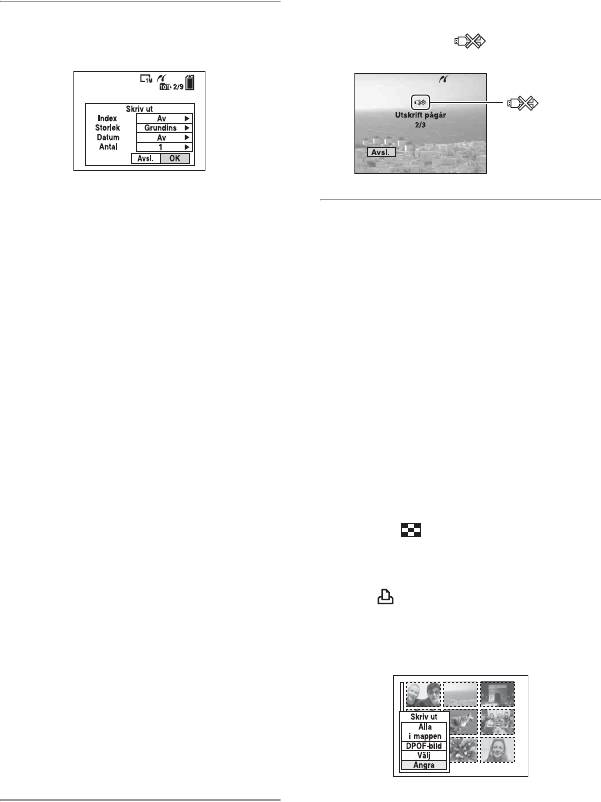
Bilden skrivs ut.
2 Välj utskriftsinställningar med
• Koppla inte loss kabeln från multi-uttaget
medan indikatorn (Koppla inte loss
v/V/b/B.
kabeln från multi-uttaget) visas på skärmen.
-
indikator
[Index]
Välj [På] för att skriva ut bilderna som
en indexbild.
För att skriva ut ytterligare bilder
[Storlek]
Efter steg 3, välj [Välj] och därefter önskad
Ställ in storleken på utskriftsarket.
bild med v/V, och gör sedan om
proceduren från och med steg 1.
[Datum]
Välj [Datum&Klocka] eller [Datum] för
För att skriva ut bilder på
att lägga på datum och klockslag på
indexskärmen
bilderna.
Utför ”Steg 1: Förberedelser på kameran”
• När man väljer [Datum] läggs datumet på i
(sidan 66) och ”Steg 2: Anslutning av
inställd ordning (t steg 2 i ”Läs det här
kameran till skrivaren” (sidan 67), och
först”). Det kan hända att den här
fortsätt sedan på följande sätt.
funktionen inte går att använda beroende på
När kameran ansluts till en skrivare tänds
skrivaren.
utskriftsmenyn. Välj [Ångra] för att släcka
[Antal]
utskriftsmenyn, och fortsätt sedan på
När punkten [Index] är inställd på
följande sätt.
[Av]:
1 Tryck på (Index).
Välj hur många kopior av bilden som
Indexskärmen tänds.
ska skrivas ut. En bild skrivs ut per ark.
2 Tryck på MENU för att tända menyn.
När punkten [Index] är inställd på
3 Välj [ ] (Skriv ut) med B, och tryck
[På]:
sedan på z.
Välj hur många bilder som ska skrivas
4 Välj önskad utskriftsmetod med
ut tillsammans som en indexbild.
b/B, och tryck sedan på z.
Om du valde [Denna bild] i steg 1, så
ställ in hur många exemplar av samma
bild som ska skrivas ut bredvid varandra
på ett enda ark som en indexbild.
• Det kan hända att det angivna antalet bilder
inte får plats på ett ark.
3 Välj [OK] med V/B, och tryck
sedan på z.
SE
68
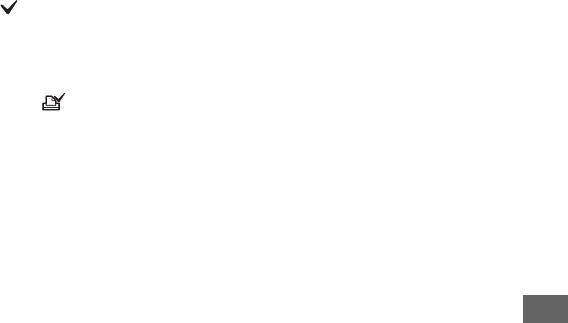
[Välj]
Används för att välja bilder och skriva ut
alla valda bilder.
Välj den bild som du vill skriva ut med v/
V/b/B, och tryck sedan på z så att
markeringen tänds. (Upprepa denna
procedur för att välja ytterligare bilder.)
Tryck sedan på MENU.
[DPOF-bild]
Alla bilder som är försedda med en
utskriftsmarkering ( ) skrivs ut, oavsett
vilken bild som visas.
[Alla i mappen]
Används för att skriva ut alla bilder i
mappen.
5 Utför steg 2 och 3 i ”Steg 3: Utskrift”
(sidan 67).
Utskrift av stillbilder
SE
69
Оглавление
- Примечания по использованию Вашего фотоаппарата
- Для полного использования цифрового фотоаппарата
- Оглавление
- Основные методы для получения лучших изображений
- Обозначение частей
- Индикаторы на экране
- Изменение экранной индикации
- Количество неподвижных изображений и время записи фильмов
- Использование диска переключения режимов
- Использование пунктов меню
- Пункты меню
- Меню съемки
- Меню просмотра
- Использование опций установки
- Фотоаппарат 1
- Фотоаппарат 2
- Средствo Memory
- Установка 1
- Установка 2
- Получение удовольствия от Вашего компьютера с системой Windows
- Копирование изображений на Ваш компьютер
- Использование прилагаемого программного обеспечения
- Использование Вашего компьютера Macintosh
- Как выполнить печать неподвижных изображений
- Прямая печать изображений при помощи PictBridge-совместимого принтера
- Печать в мастерской
- Просмотр изображений на экране телевизора
- Устранение неисправностей
- Предупреждающие индикаторы и сообщения
- О плате памяти “Memory Stick”
- О батарейном блоке “InfoLITHIUM”
- Использование Cyber-shot Station
- Меры предосторожности
- Технические характеристики
- Алфавитный указатель
- Att observera när kameran används
- För att få fullt utbyte av den digitala stillbildskameran
- Innehållsförteckning
- Grundteknik för bättre bilder
- Delarnas namn
- Indikatorer på skärmen
- Ändring av vad som visas på skärmen
- Antal stillbilder som går att lagra och inspelningstiden för filmer
- Batteritiden och antalet bilder som går att lagra/visa
- Hur man använder lägesomkopplaren
- Hur man använder menypunkterna
- Menypunkter
- Tagningsmenyn
- Visningsmenyn
- Hur man använder punkterna på inställningsskärmarna
- Kamera 1
- Kamera 2
- Memory Stick- verktyg
- Inställningar 1
- Inställningar 2
- Hur man använder kameran tillsammans med en Windows-dator
- Kopiering av bilder till datorn
- Uppspelning av bildfiler som är lagrade på en dator på kameran
- Hur man använder den medföljande mjukvaran
- Hur man använder kameran tillsammans med en Macintosh- dator
- Hur man skriver ut stillbilder
- Direkt utskrift på en PictBridge-kompatibel skrivare
- Utskrift i en affär
- Bildvisning på en TV-skärm
- Felsökning
- Varningsindikatorer och meddelanden
- Angående ”Memory Stick”
- Angående ”InfoLITHIUM”-batteripaketet
- Hur man använder Cyber-shot Station
- Försiktighetsåtgärder
- Tekniska data
- Register



